Ubuntu E: unable to locate package 에러를 해결하는 방법
위 에러는 설치하려는 패키지를 찾을 수 없을 때 나타납니다.
다음 3가지 방법을 통해 문제를 해결합니다.
1. 저장소 업데이트
sudo apt update
해당 명령어는 사용 가능한 패키지의 로컬 캐시를 구축하며, install 명령을 사용하면 apt 패키지 매니저가 캐시를 검색하여 패키지 및 버전 정보를 가져온 후 네트워크를 통해 저장소에서 다운로드 합니다. 내가 설치하려는 패키지가 해당 캐시에 없으면 설치할 수 없습니다.
새로 설치된 ubuntu 시스템은 캐시가 비어있는 상태입니다.
새로 설치한다면 apt update를 실행해주어야 하며, 새로 설치되지 않았더라도 오래된 캐시를 업데이트하기 위해 자주 실행해주면 좋습니다.
2. 패키지 확인
사용하는 Ubuntu 버전에서 내가 설치하고자 하는 패키지를 사용할 수 있는지 확인합니다.
lsb_release -a
위 출력에서 확인해야 할 부분은 Release와 Codename입니다.
코드명 focal에 Ubuntu 20.04를 사용하고 있다고 나옵니다.
Ubuntu – Ubuntu Packages Search
Ubuntu Packages Search This site provides you with information about all the packages available in the Ubuntu Package archive. Browse through the lists of packages: There is also a list of packages recently added to noble. Old releases can be found at http
packages.ubuntu.com
위 우분투 패키지 검색 사이트에가서 내가 사용하는 코드명과 버전을 입력하고 내가 찾는 패키지를 검색합니다.
내가 사용하는 코드명과 우분투 버전 그리고 Section은 any로 검색합니다.
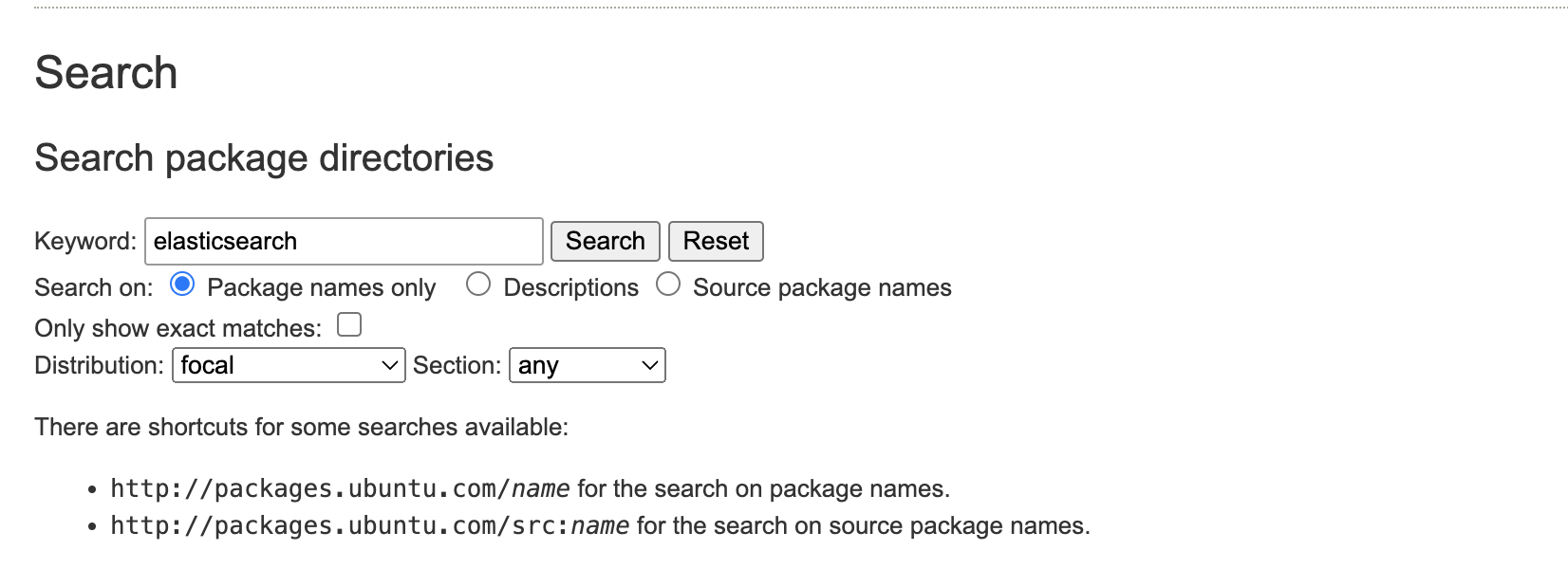
제가 검색한 프로그램은 Ubuntu 20.04 focal 에서 사용할 수 있지만 Universe 저장소 에 있다고 나와있습니다.
따라서 Universe 저장소를 사용할 수 있도록 repository에 추가해주고 활성화 해야합니다.
sudo add-apt-repository universe multiverse
sudo apt update
3. 리포지터리 수정
소스 목록 /etc/apt/sources.list 및 /etc/apt/sources.list.d/에 포함된 파일은 여러 곳의 활성화된 소스 저장소(리포지터리)를 지정하는 파일입니다.
이 파일에 구성된 소스 정보를 기반으로 apt update, apt-get update 명령을 통해 저장소 내 패키지 정보를 업데이트하고, 이렇게 업데이트된 패키지 정보를 기반으로 apt-get install, apt-get install 명령을 통해 패키지를 설치하거나 apt-get upgrade, apt-get upgrade를 통해 패키지를 업그레이드할 수 있습니다.
1) 기존 저장소 내용 백업
cp /etc/apt/sources.list /etc/apt/sources.list.back
2) 내용 추가
vi sources.list 로 파일 편집 모드에서 제일 아래에 다음 3줄을 추가합니다.
deb http://archive.ubuntu.com/ubuntu bionic main restricted universe multiverse
deb http://archive.ubuntu.com/ubuntu bionic-security main restricted universe multiverse
deb http://archive.ubuntu.com/ubuntu bionic-updates main restricted universe multiverse
3) 저장소 업데이트
apt-get update